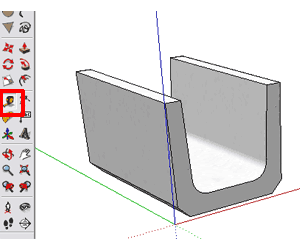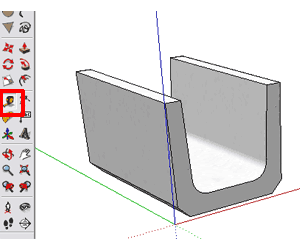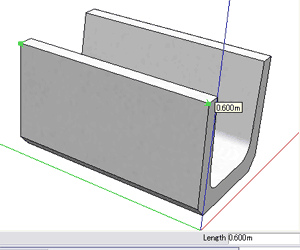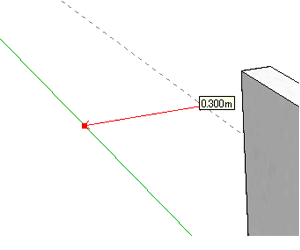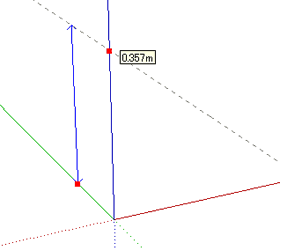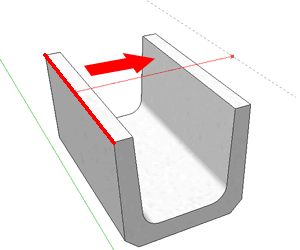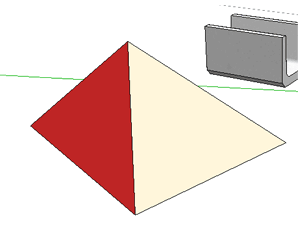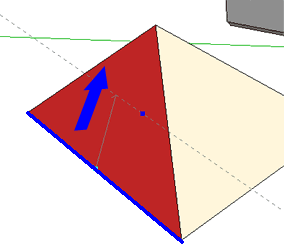1.構築線(補助線)の活用

ツールは、距離を測ったり、構築線を作成出来るとても便利なツールです。
距離の測定方法
PU1-300Bの長さを測定してみます。奥の角で

し、手前の角まで移動します。画面に0.600mと表示されていますし、
Length にも 0.600mと表示されました。エッジに沿わせ正確な数値を入力するとそのライン上にポイントが出来ます。
構築線の作成 軸より並行な構築線の作成

で緑軸から平行な構築線を作成します。まず緑軸上で

し同じ高さで右側へ移動させています。画面上に0.300mと表示されますし、
Length にも 0.300mと表示されます。赤軸方向へ動かすと矢印が赤く表示されますし、青軸(垂直軸)方向へ動かすと青矢印になります。移動方向を決めてから、

キーで方向を固定できます。どの軸からでも同じような構築線が作成出来ます。作成する方向の状態の時数値を入力することにより、正確な構築線が作成出来ます。
正確な平行移動をさせるには、図のように軸に沿わせながら移動すると正確ですし簡単です。
オブジェクトより構築線を作成する
オブジェクトから構築線を引きたいエッジ上で

し引きたい方向へ移動させます。方向が決まっている状態で数値を入力することにより、正確な平行線が引けます。
この図の様な不定角な三角すいの面に対して平行な構築線を引く場合について説明します
青で表示しているエッジを

し赤い面に沿わせます。すると

の先が青色になります。この状態は面に束縛された状態です。面に対して平行移動出来ます。手前のエッジに沿わせると今度は赤色表示になります。この場合も同じです。この方向で任意の距離移動させる場合は、方向を

キーでロックし、任意の場所で

して下さい。正確な距離移動させる場合は、面に束縛された状態で距離を入力して下さい。オブジェクト作成の時にもう一度、構築線の説明をします。
| |
|
建設業支援サイト
ト ラ ス ト |
建設・土木支援サイト フリーのCADデータ・ソフト・エクセルシート・建設イラスト・リンク集等使える情報発信中 |
|
| |
[ 戻る ] |
|
|
|
|
|
|
|
|